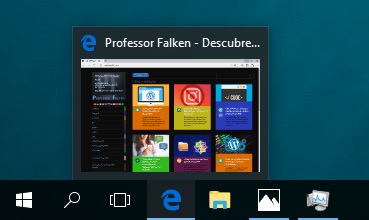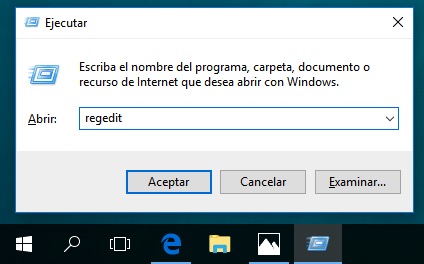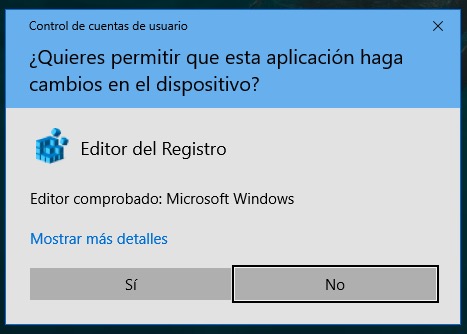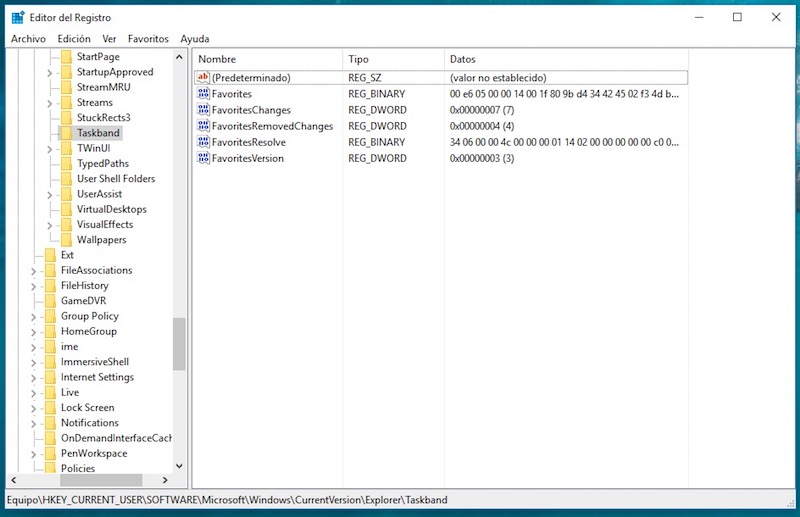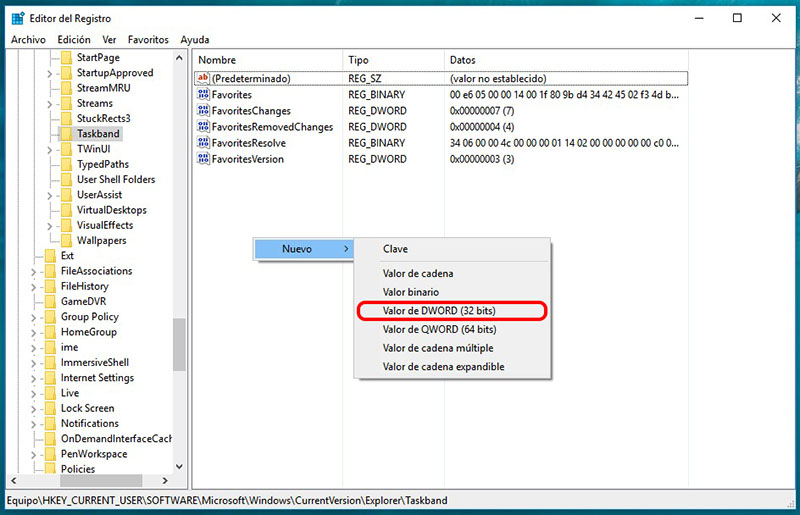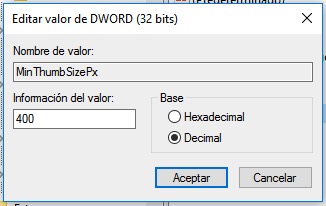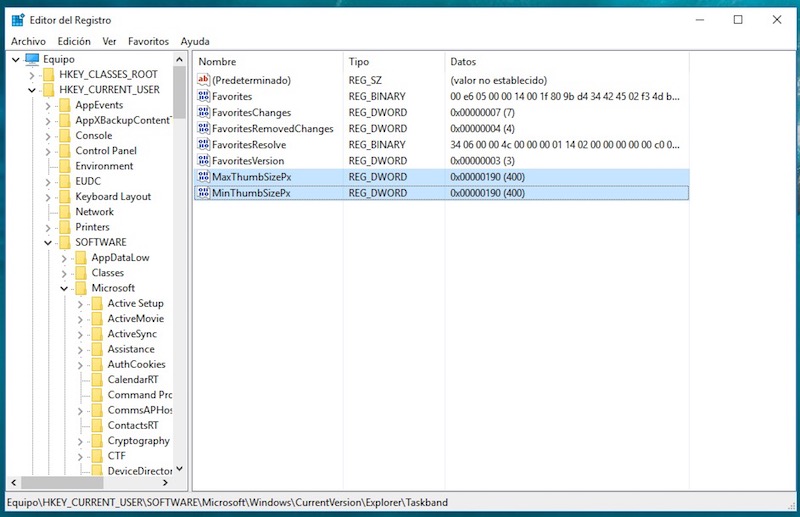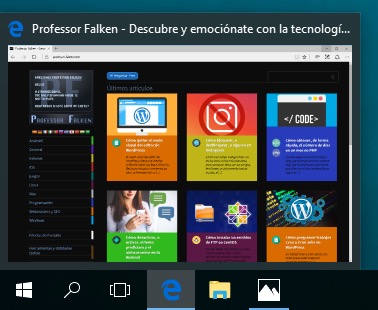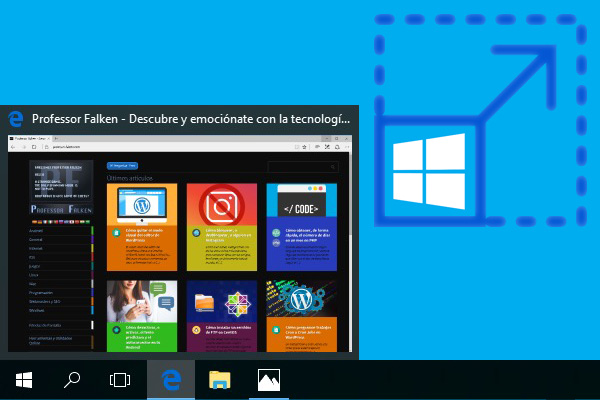
Wenn Sie passieren die Maus von über eines der Symbole von der Taskleiste der Windows, Anwendungen, die Sie zu diesem Zeitpunkt geöffnet haben, um die Identifikation zu erleichtern, Es zeigt eine kleines Fenster im Kleinformat mit dem Inhalt dessen, was die Anwendung in diesem Moment hat.
Diese Ansichten in Miniaturen, Haben Sie eine Bildschirm mit hoher Auflösung, Manchmal finden Sie zu klein, also kann es sein, manchmal nicht unterscheiden was versucht Sie das gleiche zu zeigen, oder zwischen verschiedenen Fenstern zu unterscheiden.
Um dieses Problem zu lösen, Mal sehen, wie können wir Vergrößern der thumbnail-Ansichten von der Taskleiste von Ihrem Windows.
Gewusst wie: ändern Sie die Größe der Miniaturbilder in der Windows-Taskleiste angezeigt
Um dies zu erreichen, Wir sind gonna make nutzen die Registrierungs-Editor Was, wie Sie wissen, ist eine interne System-utility, für Fortgeschrittene Anwender, uns erlauben, bestimmte durchführen Änderungen über unsere Windows-installation. Mal sehen, wie es:
Schritt 1. Offen die Ausführung-Fenster und geben Sie darin ‘Regedit‘, durch Drücken der Taste Intro dann. Um diese zu öffnen ein Fenster drücken Sie die Tasten Windows + R (Gewinnen + R).
Schritt 2. In wahrscheinlich fordern, fordert Sie Bestätigung zu dieser Anwendung gestatten, Änderungen an der Installation vornehmen. Es akzeptiert.
Schritt 3. Nach dem Öffnen der Fenster von der Registrierungs-Editor, Durchsuchen, durch die Baum Optionen für die linken Seite, zum nächsten Lage:
1 | Equipo > HKEY_CURRENT_USER > SOFTWARE > Microsoft > Windows > CurrentVersion > Explorer > Taskband |
Schritt 4. Einmal auf die letzte Option gelegen TaskBand, in der rechten Seite das Editorfenster erscheint eine Reihe von Werte. Um unsere Mission zu erreichen, müssen wir Fügen Sie zwei neue Werte zu den bestehenden. Dazu, Weisse zone auf der rechten Seite des Editor-Fensters, Presse mit der Rechte Taste der Maus und wählen Sie Neu > DWORD-Wert (32 Bit). Weist den Wert der MinThumbSizePx Dieser neue Wert. Wiederholt vorherigen Schritt, Erstellen Ein weiterer neuer Wert und indem Sie den Namen zuweisen MaxThumbSizePx.
Schritt 5. Diese zwei neuen Werte nach der Erstellung, Strahl Klicken Sie doppelt auf jeden von Ihnen und weist die Wert, in Pixel, Sie möchten das neue Miniaturen Fenster. In diesem Fall, Wir weisen sie den Wert des 400. Dazu, zuvor, im Bearbeitungsfenster, wählt die Base Wert ‘Dezimal‘, und höher, weist den Wert 400 in das Feld. Schließlich, Drücken Sie in der Okay.
Schritt 6. Unser Ziel war es, diese schaffen zwei neue Werte in der Routen mit der Pixelwert, mit denen wir anzeigen wollen, die Miniaturen von der Windows-Taskleiste. So hat der Registrierungs-Editor zu bleiben das auch:
Einmal vornehmen von Änderungen, Schließen Sie den Registrierungs-Editor und Windows zurücksetzen damit die Änderungen wirksam werden.
Jetzt, Wenn Sie haben Symbole der Anwendungen öffnen in Ihrem Windows-Taskleiste, vorbei an der mit der Maus über von Ihnen, die Miniatur Es scheint, werden Sie von der Größe, die Sie in den vorherigen Schritten angegeben haben. Wie Sie im Bild sehen können, jetzt sehen Sie wir die Miniaturansicht etwas höher hatten wir am Anfang:
Für Rückkehr haben die gleiche Größe der thumbnails Standard-Displays Windows, so einfach wie das Öffnen der Registrierungs-Editor und navigieren Sie zurück zu den Lage oben, und Diese beiden Werte löschen Ich habe hinzugefügt. Vergessen Sie nicht, Schließlich, Starten Sie das system damit die Änderungen wirksam werden.

















 Windows
Windows